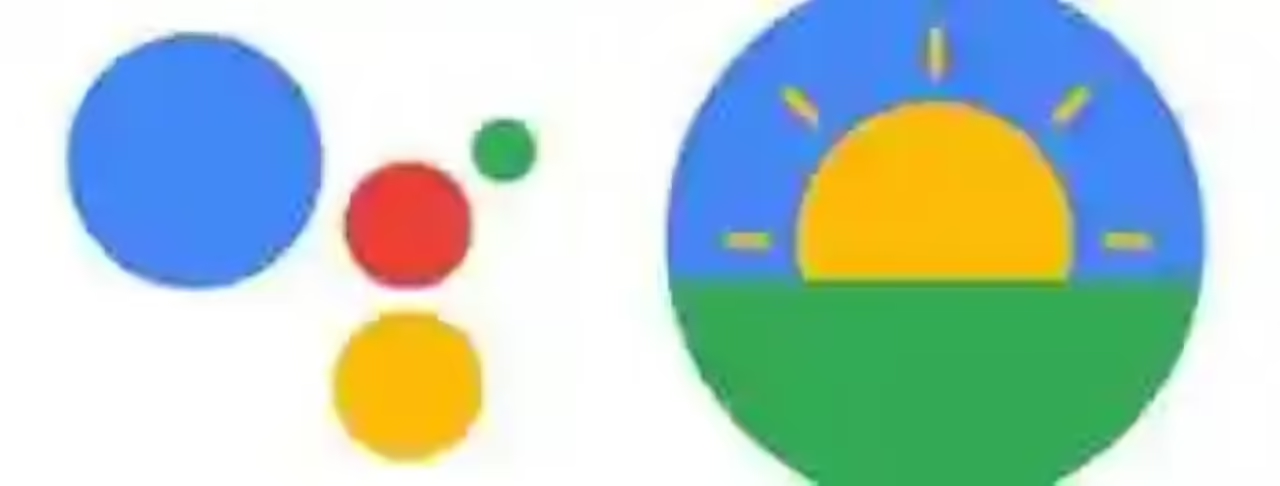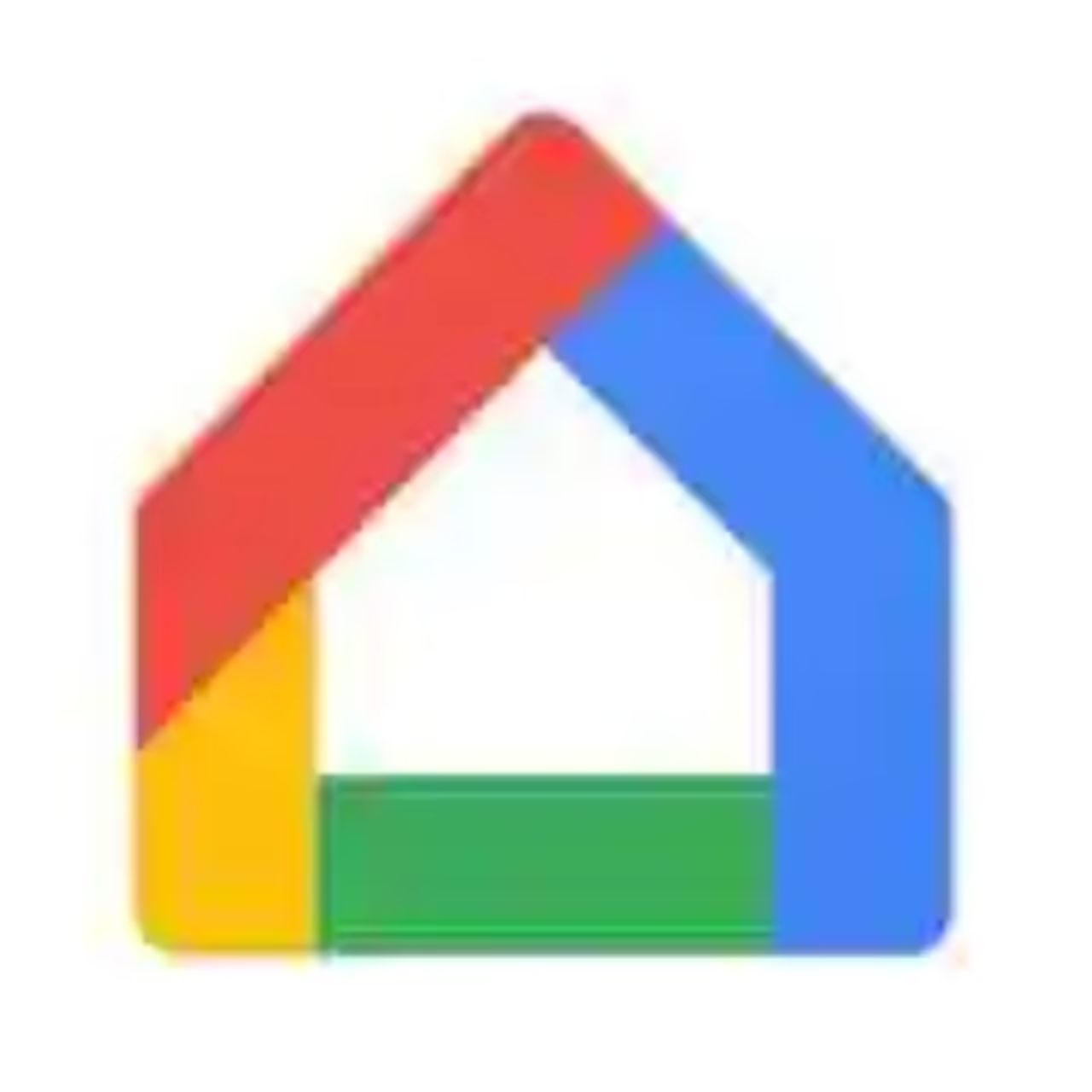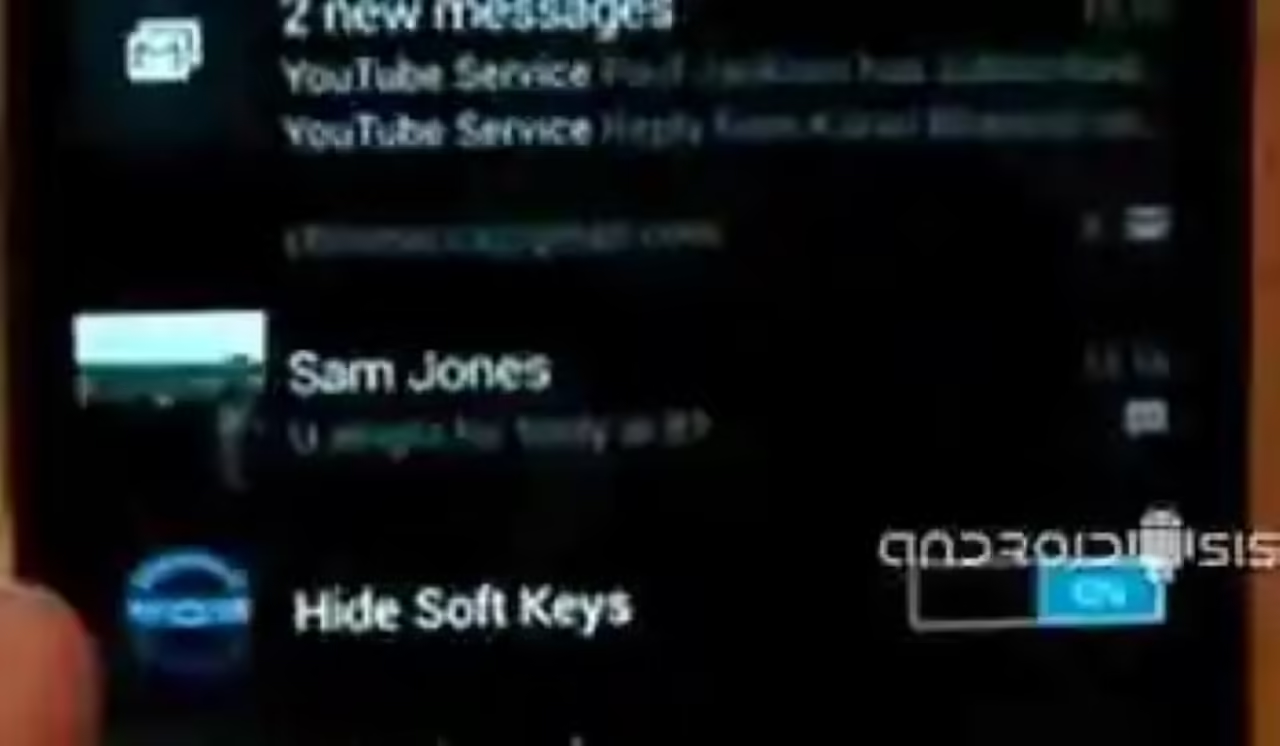Come creare un gruppo di altoparlanti con Google Home e Chromecast per ascoltare la stessa musica in tutta la casa
un Vantaggio e ora tutti i Chromecasts sono stati aggiunti il supporto multi-camera anteprima del firmware (il Programma advance) stiamo andando a explirar come creare un gruppo di relatori dall’applicazione di Casa Google.
Google ci permette di gruppo di qualsiasi combinazione di altoparlanti Home page di Google, altoparlanti con Chromecast built-in, con Chromecast Audio, o da ora in tv con Chromecast per suonare la stessa musica in tutta la casa. Per fare questo abbiamo solo bisogno di seguire alcuni semplici passaggi.
Creare un gruppo di altoparlanti
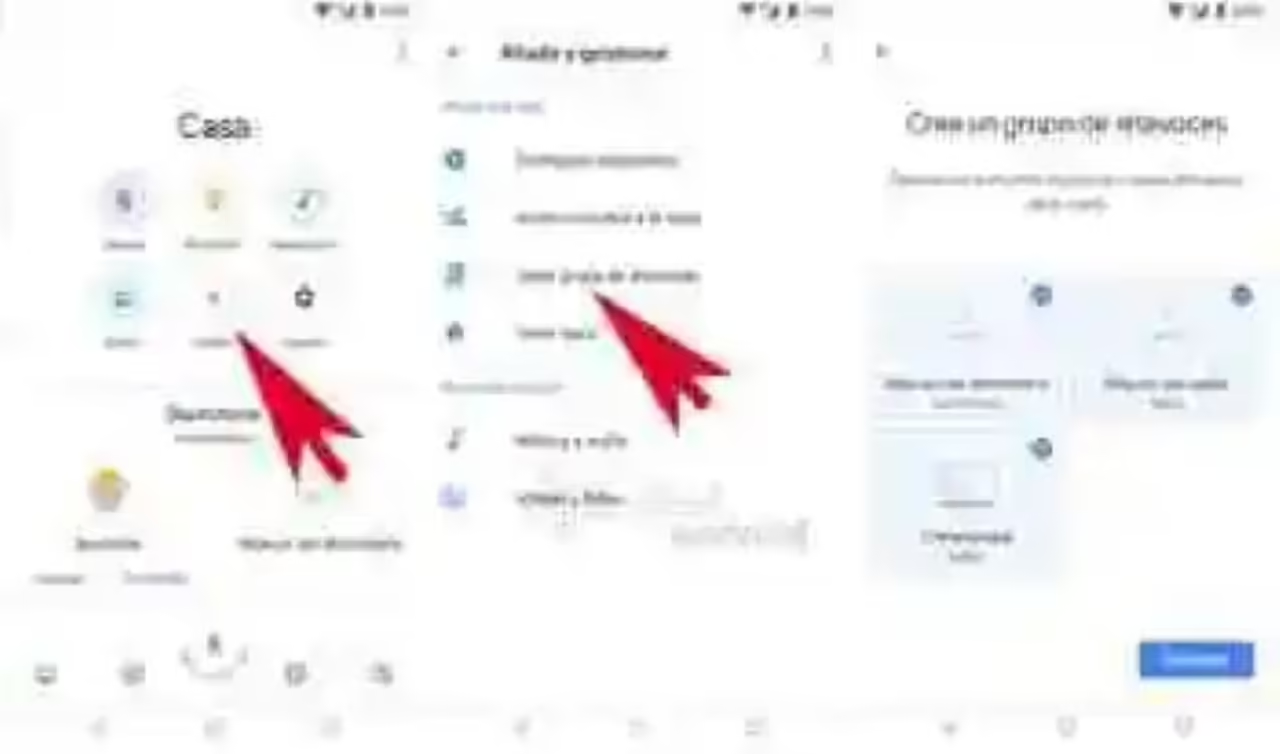
Se abbiamo almeno un paio di dispositivi di Casa Google e/o Chromecast, possiamo raggrupparli dall’applicazione Home page di Google. Per fare questo dobbiamo andare a Aggiungi > Creare un gruppo di altoparlanti e selezionare i dispositivi che si desidera raggruppare insieme a comportarsi come un singolo altoparlante. Una volta selezionati i dispositivi che abbiamo dare “Seguito”, è mettere il nome per il gruppo di altoparlanti e risparmiare. Siamo in grado di creare tutti i gruppi che si desidera, combinando sulla base dei nostri bisogni, i nostri oratori e televisori.
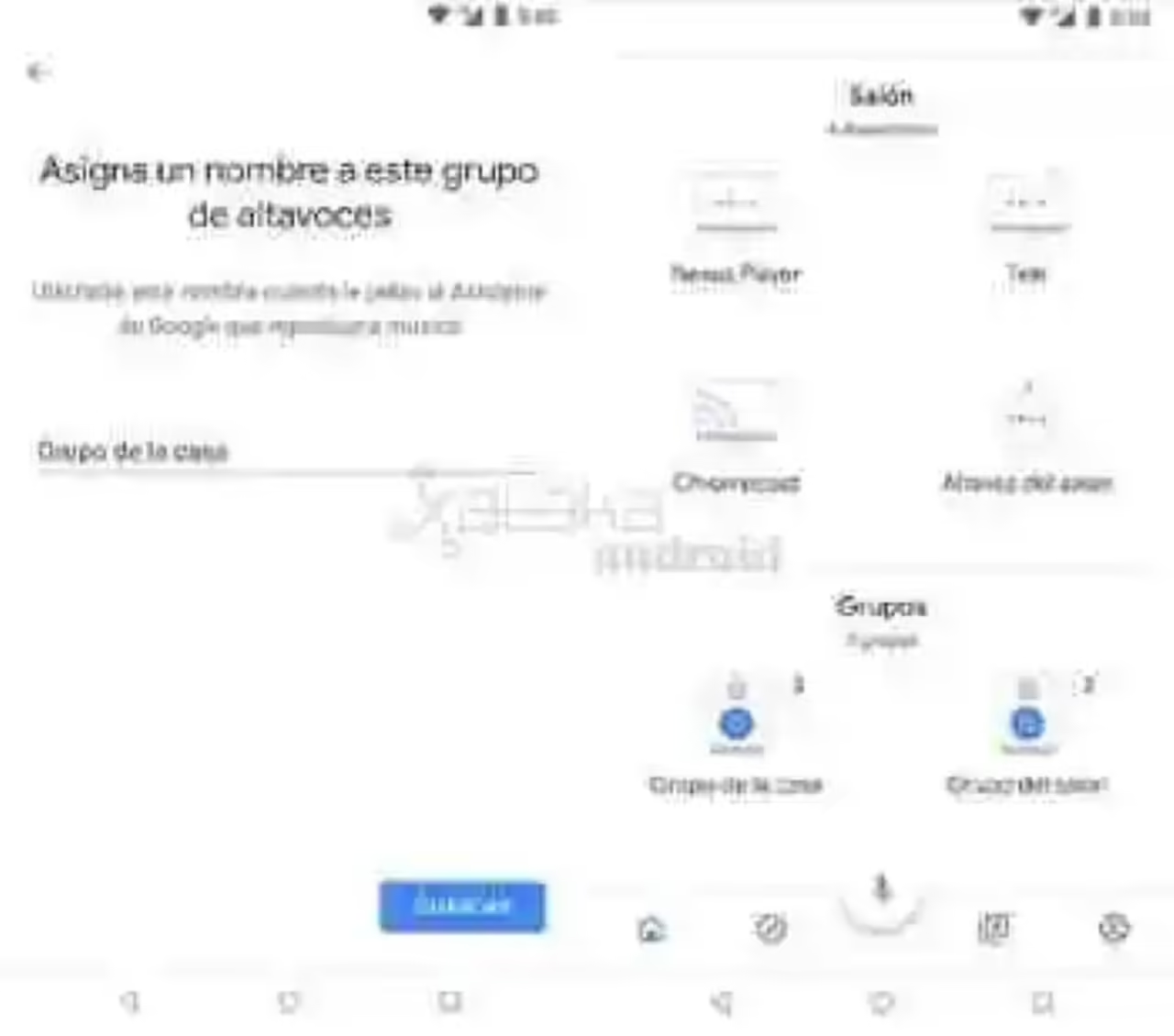
Nella vista principale dell’applicazione della Home page di Google vedrete nel nuovo paragrafo Gruppi, ci vedremo tutti i gruppi che si sono creati in modo che possiamo gestioanar.
Le impostazioni di un gruppo di altoparlanti
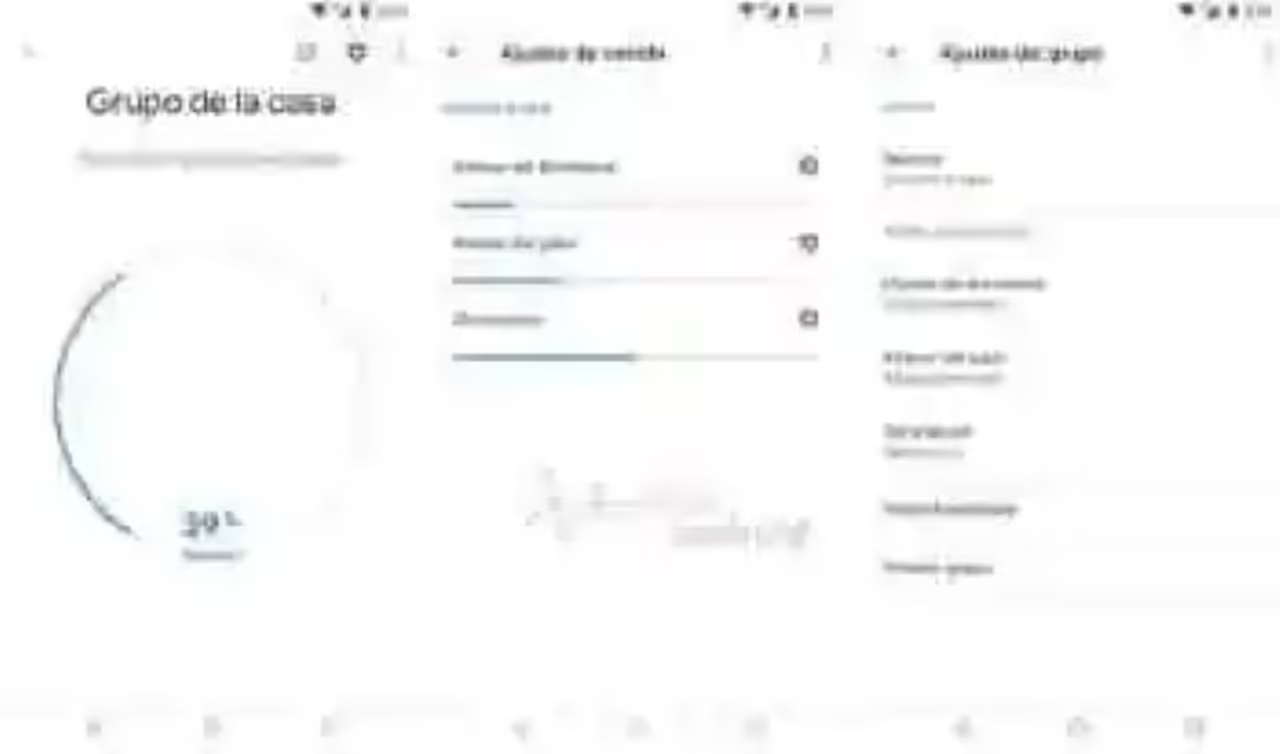
Quando si fa clic sull’icona di un gruppo di relatori, entriamo nel loro complesso, il controllo del volume dove sarà controllato allo stesso tempo, il volume di tutti i diffusori. Cliccando sull’icona di controllo siamo in grado di regolare il suono per ogni altoparlante.
Premendo l’icona di impostazione si può modificare il nome del gruppo di relatori, aggiungere o rimuovere i relatori del gruppo o eliminare l’intero gruppo.
Come ascoltare la musica in un gruppo di altoparlanti
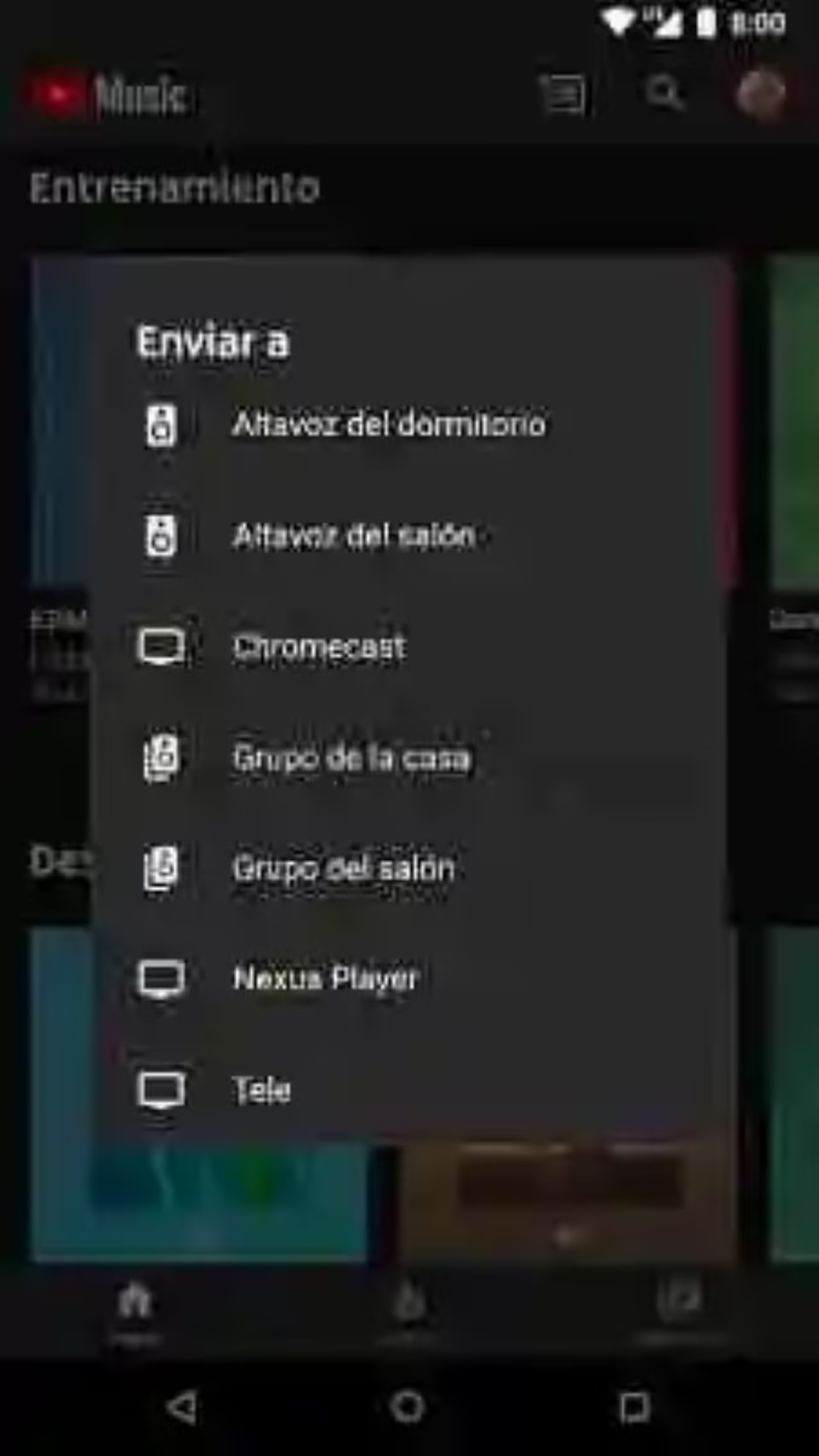
Un gruppo di relatori si comporta come se fosse un singolo altoparlante, con che cosa dobbiamo solo selezionare il gruppo a cui inviare la nostra musica a fare, “Cast”, o meglio, dire il nome del gruppo di diffusori se si utilizzano i comandi vocali.
Come creare routine con la procedura Guidata di Google per eseguire più azioni con un unico comando
Google Home2.7.21.2
- Sviluppatore: Google LLC
- Download: Google Play
- Prezzo di: il Gratuitamente
- Categoria: Strumenti
si consiglia, Inoltre, di
La nuova versione di Google Chromecast è stato venduto accidentalmente, e rivela lievi modifiche nel layout
procedura Guidata di Google: come controllare con la vostra voce, il Chromecast per guardare Netflix, YouTube, Spotify e Riprodurre Musica
turismo del vino non è solo vedere paesaggi e di bere vino, questi itinerari in Spagna sorpresa
–
notizie Come creare un gruppo di altoparlanti con Google Home e Chromecast per ascoltare la stessa musica in tutta la casa è stato pubblicato in Xataka Android, Cosmo.
Xataka Android